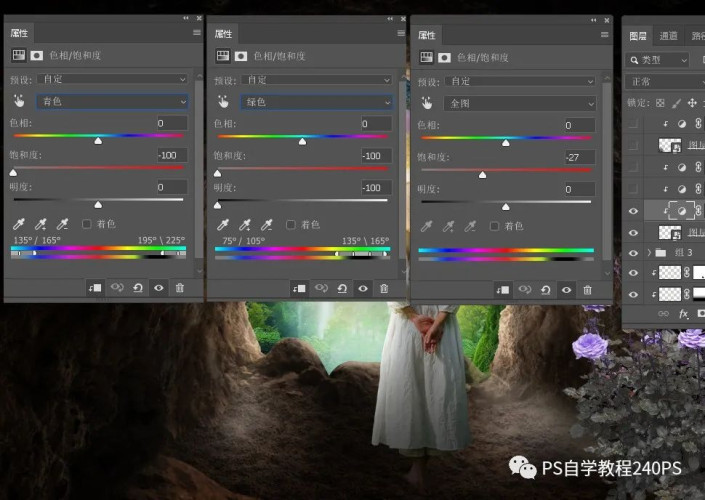创意合成,合成一位在岩石洞口欣赏美景的女孩(3)
来源:公众号
作者:PS自学教程240PS
学习:1813人次
19、局部渲染高光
新建一个图层,混合模式改为“滤色”,前景色设置为橙黄色,用画笔把人物受光部分涂上暖色。
20、导入月季素材
打开月季花素材,用移动工具拖进来,放到右下角位置,如下图。
21、降低叶子部分饱和度
创建色相/饱和度调整图层,对全图、绿色、青色进行调整,参数设置如下图,确定后创建剪切蒙版。
22、适当压暗
创建曲线调整图层,把RGB通道大幅压暗,参数设置如下图,确定后创建剪切蒙版。
23、大幅压暗月季右侧
创建曲线调整图层,把RGB通道大幅压暗,参数设置如下图,确定后创建剪切蒙版,然后用柔边黑色画笔把月季左侧受光部分涂亮。
24、左侧导入月季
把月季素材拖进来,放到左侧,同样的方法调色并压暗,效果如下图。
25、点上小点
新建一个图层,用画笔工具点上一些大小各异的小点,效果如下图。
26、导入蝴蝶素材
打开蝴蝶素材,用套索工具复制蝴蝶,调整大小并压暗处理,效果如下图。
27、最后一步
微调一下整体颜色,有不满意的部分微调一下细节,再加强一下明暗对比,完成最终效果。
完成:
学习 · 提示
相关教程
关注大神微博加入>>
网友求助,请回答!